热点怎么连接 电脑怎么连接手机热点
更新时间:2023-02-19 16:25:17作者:yang
我们都知道当电脑没有网络的时候,可以连接手机热点来进行上网,可是很多用户并不知道热点怎么连接,其实只要开启手机热点然后搜索连接即可,为了让大家看的清楚,本文这就给大家讲述一下电脑连接手机热点的详细连接方法吧。
具体步骤如下:
1、进入手机设置界面后点击个人热点,在跳转的新页面中将允许其他人加入打开。
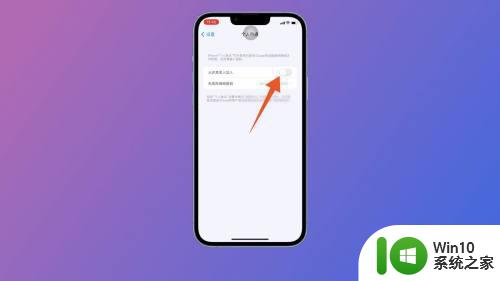
2、打开后进入Windows电脑主页面后,点击右下角的Internet访问。
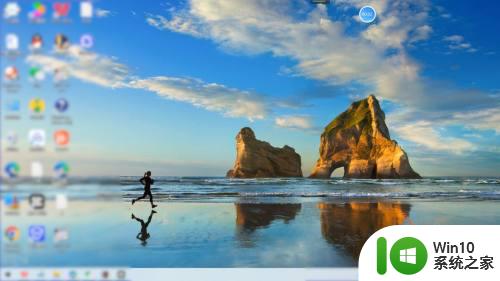
3、在弹出的WiFi列表窗口中,找到并点击手机的热点网络,并点击连接。
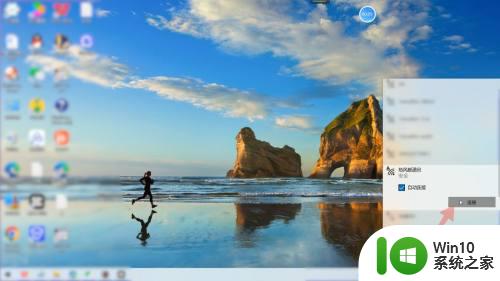
4、在方框中输入手机热点的密码,输入完成后点击下一步就可以连接了。

Mac电脑连接:
1、进入手机的设置页面后点击打开个人热点,在个人热点页面中将允许其他人加入后面的按钮打开。
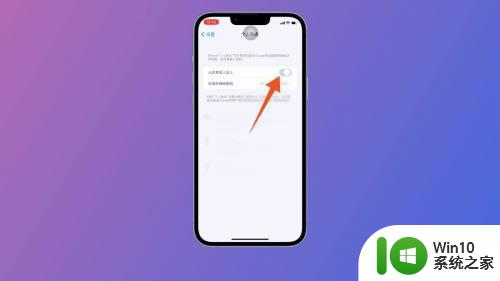
2、打开以后进入Mac电脑主页面中,点击打开右上角的WiFi图标。
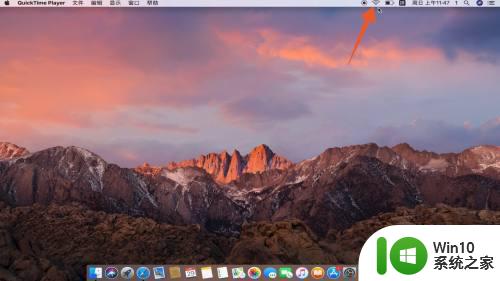
3、在弹出的WiFi列表窗口中,找到并点击手机的个人热点。
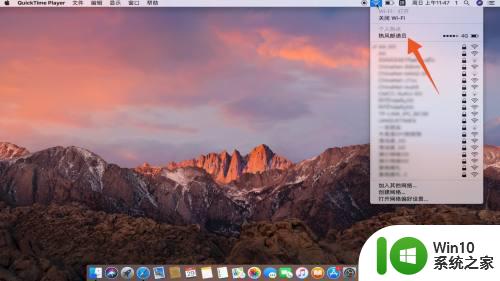
4、等待系统进行连接,连接成功后WiFi的图标就会变成热点连接的图标。
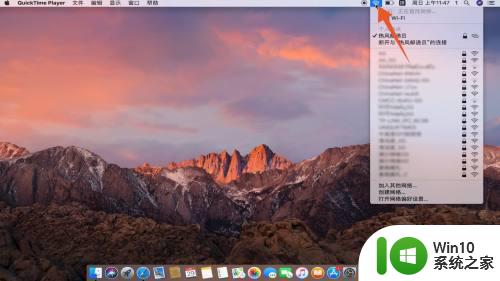
以上给大家讲解的就是电脑怎么连接手机热点的详细方法,有需要的用户们可以学习上面的方法来进行连接吧,希望对大家有所帮助。
热点怎么连接 电脑怎么连接手机热点相关教程
- 连接热点怎么操作 热点怎么连接手机热点
- 怎样电脑连接手机热点 电脑如何连接手机热点网络
- 电脑怎么连接手机热点上网 如何让电脑连上手机热点
- 个人热点怎么连接电脑 手机热点如何连接电脑
- 手机可以给电脑开热点吗? 手机热点无法连接电脑怎么办
- 手机开热点电脑怎么连接 电脑无法识别手机热点
- 手机热点怎么给电脑用 手机热点怎样连接电脑
- 电脑如何连接手机的热点 电脑如何连热点
- 电脑连接不了手机的热点怎么办 手机热点连接不上电脑怎么办
- 电脑没网络怎么连接手机热点 手机热点连接不上电脑怎么办
- switch日版突然无法连接热点 switch无法连接手机热点怎么办
- 电脑与手机热点怎么连接不上 电脑手机热点连接不上怎么办
- U盘装机提示Error 15:File Not Found怎么解决 U盘装机Error 15怎么解决
- 无线网络手机能连上电脑连不上怎么办 无线网络手机连接电脑失败怎么解决
- 酷我音乐电脑版怎么取消边听歌变缓存 酷我音乐电脑版取消边听歌功能步骤
- 设置电脑ip提示出现了一个意外怎么解决 电脑IP设置出现意外怎么办
电脑教程推荐
- 1 w8系统运行程序提示msg:xxxx.exe–无法找到入口的解决方法 w8系统无法找到入口程序解决方法
- 2 雷电模拟器游戏中心打不开一直加载中怎么解决 雷电模拟器游戏中心无法打开怎么办
- 3 如何使用disk genius调整分区大小c盘 Disk Genius如何调整C盘分区大小
- 4 清除xp系统操作记录保护隐私安全的方法 如何清除Windows XP系统中的操作记录以保护隐私安全
- 5 u盘需要提供管理员权限才能复制到文件夹怎么办 u盘复制文件夹需要管理员权限
- 6 华硕P8H61-M PLUS主板bios设置u盘启动的步骤图解 华硕P8H61-M PLUS主板bios设置u盘启动方法步骤图解
- 7 无法打开这个应用请与你的系统管理员联系怎么办 应用打不开怎么处理
- 8 华擎主板设置bios的方法 华擎主板bios设置教程
- 9 笔记本无法正常启动您的电脑oxc0000001修复方法 笔记本电脑启动错误oxc0000001解决方法
- 10 U盘盘符不显示时打开U盘的技巧 U盘插入电脑后没反应怎么办
win10系统推荐
- 1 番茄家园ghost win10 32位官方最新版下载v2023.12
- 2 萝卜家园ghost win10 32位安装稳定版下载v2023.12
- 3 电脑公司ghost win10 64位专业免激活版v2023.12
- 4 番茄家园ghost win10 32位旗舰破解版v2023.12
- 5 索尼笔记本ghost win10 64位原版正式版v2023.12
- 6 系统之家ghost win10 64位u盘家庭版v2023.12
- 7 电脑公司ghost win10 64位官方破解版v2023.12
- 8 系统之家windows10 64位原版安装版v2023.12
- 9 深度技术ghost win10 64位极速稳定版v2023.12
- 10 雨林木风ghost win10 64位专业旗舰版v2023.12